 |

Deze tutorial is auteursrechtelijk beschermd door Les Jardins Secrets d'Evalynda, alle rechten voorbehouden.
Elke verspreiding, zonder voorafgaande schriftelijke toestemming is geheel verboden.
Elke gelijkenis met een andere tutorial is puur toeval.
Deze les is geschreven in PaintShop Pro 2019 op 07-06-2020.
Ik heb de persoonlijke toestemming van Evalynda om haar lessen te vertalen uit het Frans.
Wil je deze vertaling linken, dan moet je Evalynda daarvoor persoonlijk toestemming om vragen !!!
Ik ben alleen maar de vertaler, de auteursrechten liggen volledig bij Evalynda.
Merci beaucoup Evalynda, que je pouvez traduire vos tutoriéls en Néerlandais.
Claudia.
Materialen :

De beide Maskers openen we in PSP zelf.
Mocht je problemen hebben bij het openen van de materialen,
gebruik dan het gratis programma "7zip".
Filters :
Mehdi - Sorting Tiles.
Carolaine and Sensibility - CS-LDots.
Kleurenpallet :
Dit zijn de originele kleuren uit de les
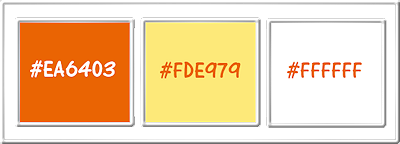
1ste kleur = #EA6403
2de kleur = #FDE979
3de kleur = #FFFFFF
Dit zijn mijn gebruikte kleuren :
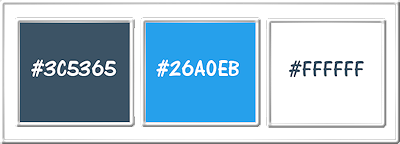
Wanneer je met eigen kleuren werkt speel dan met de mengmodus en/of dekking naar eigen inzicht.
Klik op onderstaande banner om naar de originele les te gaan :
![]()
Ga naar het Kleurenpallet en zet de Voorgrondkleur op de 1ste kleur en de Achtergrondkleur op de 2de kleur.
Klik met de muis in de Voorgrondkleur en daarna op het tabblad "Verloop".
Maak een Verloop met deze instellingen :
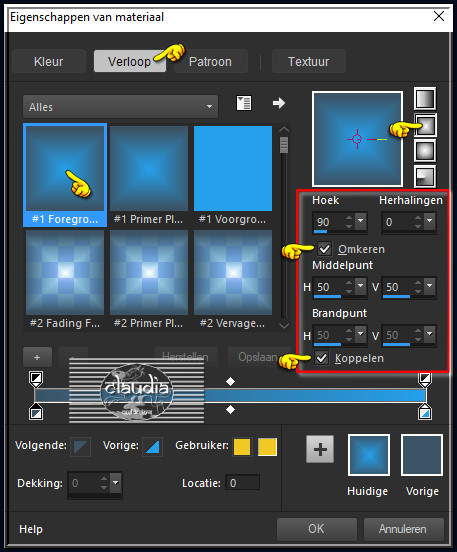
![]()
1.
Open uit de materialen het bestand "Calque Alpha Coucher de Soleil".
Dit is geen leeg bestand. De selecties zitten in het alfakanaal.
Venster - Dupliceren (of gebruik de sneltoetsen SHIFT + D).
Sluit het originele bestand, we werken verder op het duplicaat.
Lagen - Eigenschappen : hernoem de laag van het bestand "Raster 1".
![]()
2.
Vul de laag van het bestand met het Verloop.
Selecties - Alles selecteren.
Open uit de materialen de tube "paysagete12-coly" (of neem een misted landschapstube dat je zelf gekozen hebt).
Verwijder het watermerk.
Bewerken - Kopiëren.
Zet de tube opzij voor later gebruikt.
Ga terug naar je werkje.
Bewerken - Plakken in selectie.
Selecties - Niets selecteren.
Effecten - Afbeeldingseffecten - Naadloze herhaling :
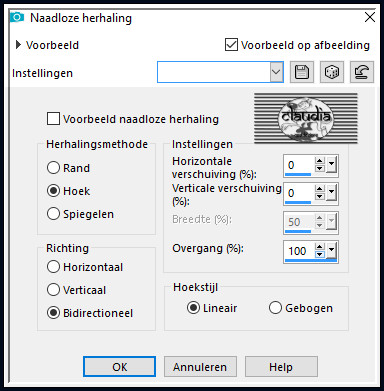
Aanpassen - Vervagen - Radiaal vervagen :
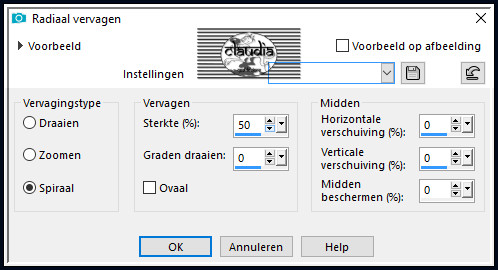
![]()
3.
Effecten - Insteekfilters - Mehdi - Sorting Tiles :
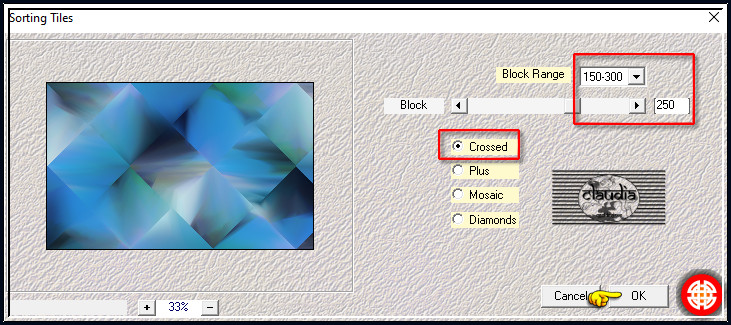
![]()
4.
Lagen - Nieuwe rasterlaag.
Vul deze laag met de 2de kleur.
Open uit de materialen het Masker "VSP181" en minimaliseer het.
Ga terug naar je werkje.
Lagen - Nieuwe maskerlaag - Uit afbeelding :
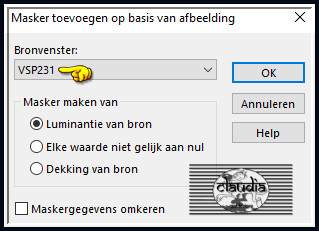
Effecten - Randeffecten - Sterker accentueren.
Lagen - Samenvoegen - Groep samenvoegen.
![]()
5.
Activeer de onderste laag in het Lagenpallet (= Raster 1).
Selecties - Selectie laden/opslaan - Selectie laden uit alfakanaal : Sélection #1
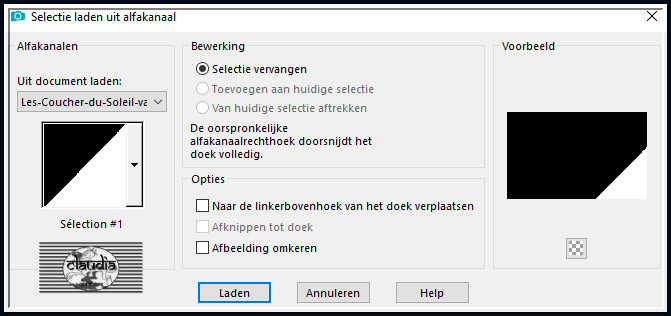
Selecties - Laag maken van selectie.
Effecten - Insteekfilters - Carolaine and Sensibility - CS-LDots :
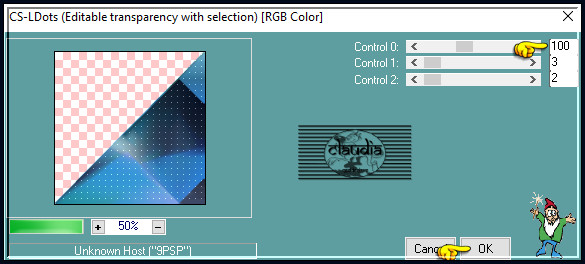
Effecten - Randeffecten - Sterker accentueren.
Effecten - 3D-Effecten - Slagschaduw :
Verticaal = -10
Horizontaal = -10
Dekking = 40
Vervaging = 30
Kleur = Zwart (#000000)
Selecties - Niets selecteren.
![]()
6.
Lagen - Dupliceren.
Afbeelding - Spiegelen - Horizontaal spiegelen.
Lagen - Samenvoegen - Omlaag samenvoegen.
Lagen - Dupliceren.
Afbeelding - Spiegelen - Verticaal spiegelen (= Omdraaien).
Lagen - Samenvoegen - Omlaag samenvoegen.
Lagen - Schikken - Omhoog.
![]()
7.
Activeer de onderste laag in het Lagenpallet (= Raster 1).
Selecties - Selectie laden/opslaan - Selectie laden uit alfakanaal : Sélection #2
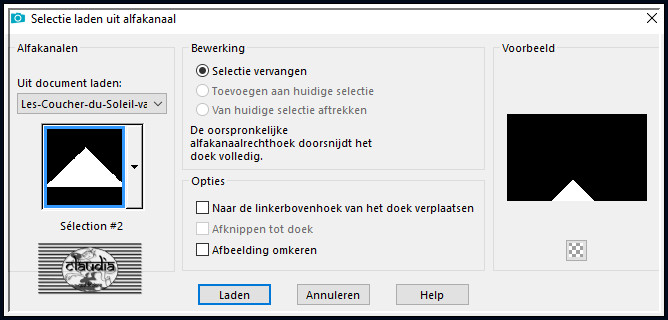
Selecties - Laag maken van selectie.
Effecten - Artistieke effecten - Email :
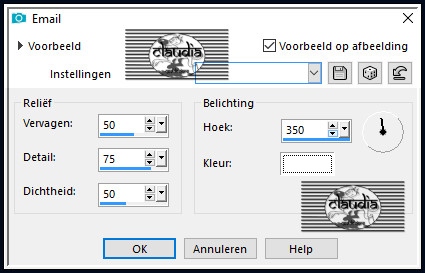
Selecties - Niets selecteren.
Effecten - 3D-Effecten - Slagschaduw :
Verticaal = 10
Horizontaal = 10
Dekking = 40
Vervaging = 30
Kleur = Zwart (#000000)
Herhaal nogmaals de Slagschaduw maar zet nu Verticaal en Horizontaal op -10.
![]()
8.
Afbeelding - Formaat wijzigen : 125%, formaat van alle lagen wijzigen niet aangevinkt.
Het driehoekje lijkt te verkleinen, maar dat doet het niet.
Druk op de K toets op het toetsenbord om het raster te activeren en voer deze getallen in :
Positie X = 213,00 / Positie Y = 311,00

Druk op de M toets om het raster te deactiveren.
OF plaats de driehoek zoals op het voorbeeld :
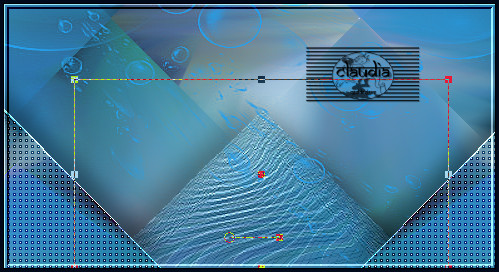
Lagen - Schikken - Vooraan.
![]()
9.
Activeer opzij gezette landschapstube "paysagete12-coly" (of het landschap dat jij gekozen had).
Bewerken - Kopiëren.
Ga terug naar je werkje.
Bewerken - Plakken als nieuwe laag.
Afbeelding - Formaat wijzigen : 75%, formaat van alle lagen wijzigen niet aangevinkt.
Aanpassen - Scherpte - Verscherpen.
Objecten - Uitlijnen - Rechts.
OF : Druk op de K toets op het toetsenbord om het raster te activeren en voer deze getallen in :
Positie X = 162,00 / Positie Y = 11,00
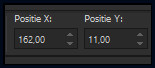
Druk op de M toets om het raster te deactiveren.
OF plaats de tube naar eigen inzicht :

![]()
10.
Open uit de materialen de tube "3tadorne" (of neem een tube naar keuze).
Verwijder het watermerk.
Bewerken - Kopiëren.
Ga terug naar je werkje.
Bewerken - Plakken als nieuwe laag.
Druk op de K toets op het toetsenbord om het raster te activeren en voer deze getallen in :
Positie X = 250,00 / Positie Y = 65,00
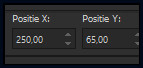
Druk op de M toets om het raster te deactiveren.
Of plaats je tube naar eigen inzicht :

![]()
11.
Lagen - Nieuwe rasterlaag.
Vul deze laag met de 3de kleur.
Open uit de materialen het Masker "VSP181" en minimaliseer het.
Effecten - Randeffecten - Accentueren.
Lagen - Samenvoegen - Groep samenvoegen.
![]()
12.
Afbeelding - Formaat wijzigen : 50%, formaat van alle lagen wijzigen niet aangevinkt.
Aanpassen - Scherpte - Verscherpen.
Objecten - Uitlijnen - Boven.
Objecten - Uitlijnen - Links :

OF : Druk op de K toets op het toetsenbord om het raster te activeren en voer deze getallen in :
Positie X = 0,00 / Positie Y = 0,00
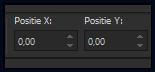
Druk op de M toets om het raster te deactiveren.
Lagen - Dupliceren.
Lagen - Samenvoegen - Omlaag samenvoegen.
Lagen - Dupliceren.
Afbeelding - Spiegelen - Horizontaal spiegelen.
Lagen - Samenvoegen - Omlaag samenvoegen.
Lagen - Eigenschappen : zet de Mengmodus van deze laag op Luminantie (oud).
Ik heb de laag met het masker erop omlaag geschikt, anders zag je de tubes niet meer.
![]()
13.
Open uit de materialen de tube "vase31-coly" (of een tube van jezelf).
Verwijder het watermerk.
Bewerken - Kopiëren.
Ga terug naar je werkje.
Bewerken - Plakken als nieuwe laag.
Afbeelding - Formaat wijzigen : 50%, formaat van alle lagen wijzigen niet aangevinkt.
Aanpassen - Scherpte - Verscherpen.
Druk op de K toets op het toetsenbord om het raster te activeren en voer deze getallen in :
Positie X = 710,00 / Positie Y = 185,00
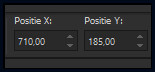
Druk op de M toets om het raster te deactiveren.
Effecten - 3D-Effecten - Slagschaduw :
Verticaal = 0
Horizontaal = 20
Dekking = 50
Vervaging = 30
Kleur = Zwart (#000000)
OF plaats de tube rechts onderaan :

![]()
14.
Open uit de materialen de tube "Fleurs29VSP" (of neem een tube dat je zelf gekozen hebt).
Verwijder het watermerk.
Bewerken - Kopiëren.
Ga terug naar je werkje.
Bewerken - Plakken als nieuwe laag.
Afbeelding - Formaat wijzigen : 50%, formaat van alle lagen wijzigen niet aangevinkt.
Aanpassen - Scherpte - Verscherpen.
Druk op de K toets op het toetsenbord om het raster te activeren en voer deze getallen in :
Positie X = 0,00 / Positie Y = 258,00
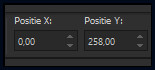
Druk op de M toets om het raster te deactiveren.
OF plaats de tube links onderaan :

Effecten - 3D-Effecten - Slagschaduw :
Verticaal = 0
Horizontaal = -20
Dekking = 50
Vervaging = 30
Kleur = Zwart (#000000)
![]()
15.
Open uit de materialen het WordArt "Titre" (of maak zelf een tekst dat bij jouw werkje past).
Bewerken - Kopiëren.
Ga terug naar je werkje.
Bewerken - Plakken als nieuwe laag.
Druk op de K toets op het toetsenbord om het raster te activeren en voer deze getallen in :
Positie X = 300,00 / Positie Y = 385,00
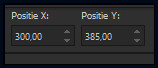
Druk op de M toets om het raster te deactiveren (dat is in de onderste driehoek).
OF plaats je zelfgemaakte tekst naar eigen inzicht :

Geef de tekst een Slagschaduw naar keuze.
![]()
16.
Activeer de onderste laag in het Lagenpallet (= Raster 1).
Bewerken - Kopiëren !!!
Afbeelding - Randen toevoegen : Symmetrisch aangevinkt
2 px met de 1ste kleur
2 px met de 2de kleur
2 px met de 1ste kleur
![]()
17.
Selecties - Alles selecteren.
Afbeelding - Randen toevoegen : 38 px met de 3de kleur, Symmetrisch aangevinkt.
Selecties - Omkeren.
Bewerken - Plakken in selectie (de onderste laag zit in het geheugen).
Effecten - 3D-Effecten - Afschuining binnen :
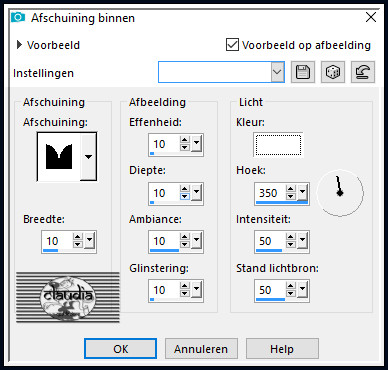
Effecten - 3D-Effecten - Slagschaduw :
Verticaal = 10
Horizontaal = 10
Dekking = 50
Vervaging = 30
Kleur = Zwart (#000000)
Herhaal nogmaals de Slagschaduw maar zet nu Verticaal en Horizontaal op -10.
Selecties - Niets selecteren.
![]()
18.
Afbeelding - Randen toevoegen : Symmetrisch aangevinkt
2 px met de 1ste kleur
2 px met de 2de kleur
2 px met de 1ste kleur
![]()
19.
Lagen - Nieuwe rasterlaag.
Plaats hierop jouw watermerk.
Lagen - Samenvoegen - Alle lagen samenvoegen.
Sla je werkje op als JPG-formaat en daarmee ben je aan het einde gekomen van deze mooie les van Evalynda.
© Claudia - Juni 2020.





